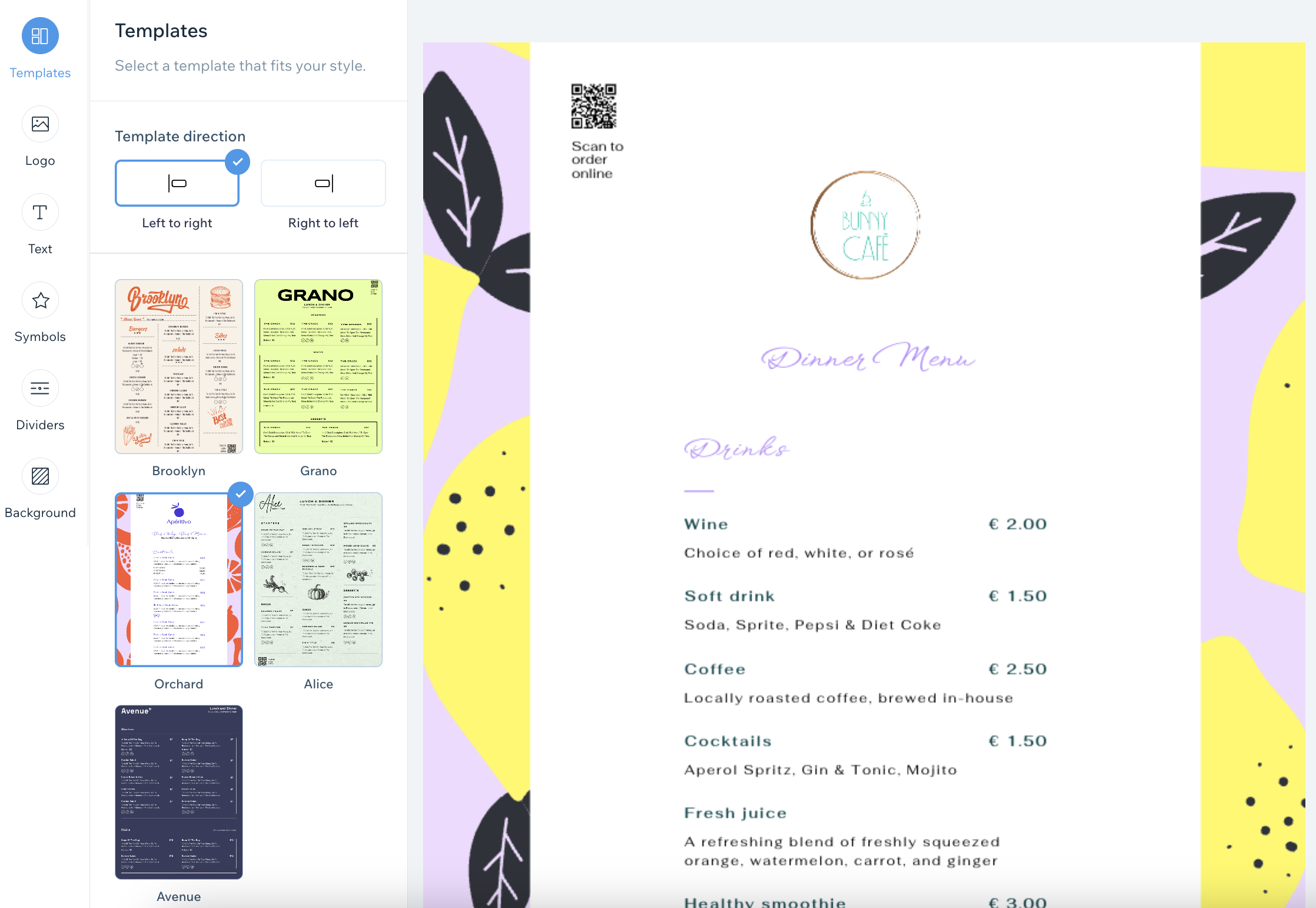Wix Restaurants: печать меню
2 мин.
Важно:
Убедитесь, что вы обновили приложение Меню до последней версии в редакторе.
Выберите один из наших готовых шаблонов и настройте для печати меню вашего ресторана. Вы можете настроить стиль шрифта, цвета и добавить логотип своего ресторана.
Кроме того, вы можете включить сканируемый QR-код, чтобы клиенты могли сканировать и делать заказы онлайн. Когда закончите, нажмите Скачать меню, чтобы сохранить его в формате PDF.
Чтобы настроить дизайн и напечатать меню:
- Перейдите в Меню (новое) в панели управления сайтом.
- Нажмите значок Дополнительные действия
 рядом с нужным меню и выберите Дизайн меню для печати.
рядом с нужным меню и выберите Дизайн меню для печати. - Настройте меню для печати, используя параметры дизайна:
- Шаблоны: выберите шаблон, который подходит для вашего ресторана.
- Логотип: добавьте логотип ресторана и QR-код для онлайн-заказов.
- Нажмите Загрузить, чтобы загрузить логотип вашего ресторана с компьютера. Вы также можете нажать Создать логотип , чтобы создать его с помощью Wix Logo Maker.
- Активируйте переключатель QR-код, чтобы клиенты могли его сканировать и делать заказы онлайн.
- Текст: наведите указатель мыши на соответствующий стиль текста и нажмите Настроить, чтобы настроить стили для текста в меню (меню, разделы и блюда):
- Описание блюд: нажмите на переключатель, чтобы показать или скрыть описания блюд в меню.
- Шрифт: нажмите Изменить шрифт и выберите шрифт для меню.
- Стиль текста: выберите, чтобы выделить текст полужирным, курсивом или подчеркиванием.
- Выравнивание: выберите выравнивание текста по левому краю, по центру или по правому краю.
- Цвет текста: выберите цвет текста или введите HEX код.
- Размер (пикс.): установите размер текста или перетащите ползунок.
- Символы: выберите набор символов и их цвета.
- Разделители: используйте разделители для обозначения различных разделов меню.
- Фон: выберите цвет фона для меню. Можно также ввести HEX-код.
- Нажмите Скачать меню, чтобы скачать меню в формате PDF.